Cómo configurar la función "No molestar" en Windows 10
Ventanas / / December 19, 2019
Con el fin de aumentar la productividad a menudo se les aconseja apagar las distracciones de mensajeros aviso de trabajo, redes sociales y otros programas. Hacerlo en una sola vez, puede utilizar una función existente en Windows 10 "no molestar".
En las versiones anteriores de Windows, todas las aplicaciones ha demostrado su notificación individual. la windows 10 Al parecer, "Notificación Center", que es capaz de recoger todas las alertas en el mismo panel.
De un solo golpe para prohibir la visualización de notificaciones, siga estos pasos:
1. Haga clic en el icono de "Notificación Center" en la bandeja del sistema.
2. Haga clic en "Abrir" para mostrar todos los elementos de la configuración rápida.
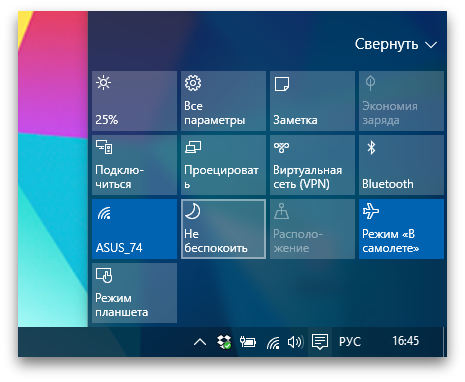
3. Haga clic en "No molestar" y luego en el icono "Notificación Center" será un icono especial.
4. Para desactivar el silencio de nuevo hacer clic en el botón de "No molestar" en los Ajustes rápidos.
Los pasos anteriores le ayudará a cabo en caso de que quiera bloquear por completo toda la actividad. Pero lo que si, por ejemplo, esperar un correo electrónico importante o un mensaje no se puede perder?
En este caso, tendrá que llegar a la configuración del sistema de notificaciones sutiles.
1. Siga las instrucciones que figuran en los párrafos 1 y 2 de las instrucciones anteriores.
2. Haga clic en el botón de "No molestar".

3. Haga clic en "Ir a la configuración".
4. Rebobinar el contenido de la ventana que aparece a la sección "Mostrar notificaciones para estas aplicaciones."
5. Desconectar cambia todo, pero la aplicación deseada.
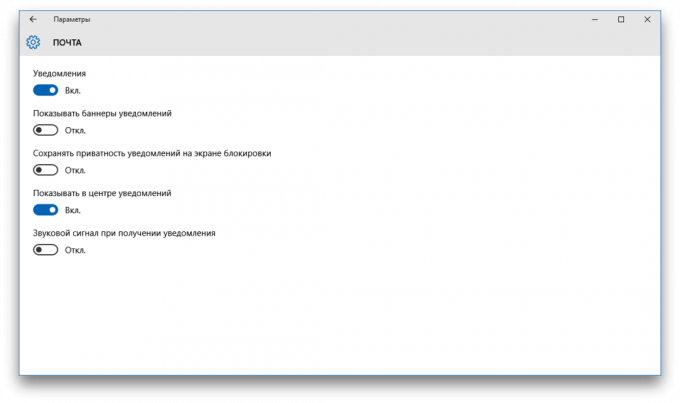
Tenga en cuenta que aquí es posible ajustar la pantalla notificaciones para cada aplicación. Puede, por ejemplo, la prohibición de los banners y programa de pitido, pero permitir a publicar en "Centro de Notificaciones". Por lo tanto, no va a estar constantemente distraerle mientras trabaja, pero se puede leer fácilmente todos los mensajes acumulados cuando se suelta.



